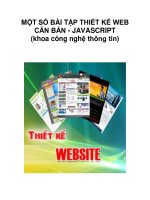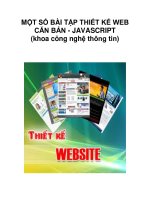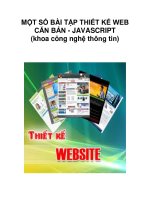Bài giảng - Giáo án: Bài giảng thiết kế web bằng asp
Bạn đang xem bản rút gọn của tài liệu. Xem và tải ngay bản đầy đủ của tài liệu tại đây (4.32 MB, 142 trang )
3
Chương 1
GIỚI THIỆU MẠNG INTERNET
1. SƠ LƯỢC VỀ MẠNG INTERNET
1.1. Lịch sử mạng Internet
Mạng Internet xuất phát từ mạng ARPANET của Mỹ và ngày nay
đã trở thành mạng toàn cầu kết nối hàng trăm triệu người trên thế
giới. Mạng máy tính toàn cầu Internet có thể được xem như là mạng
của tất cả các mạng (network of networks), trong đó người dùng tại
bất cứ máy tính nào đều có thể truy cập tới các thông tin của các
máy khác (nếu được phép). Mạng Internet ban đầu được biết dưới
tên là ARPANET do tổ chức Advanced Research Projects Agency
(ARPA) của Mỹ thiết lập năm 1969.
Mục đích chính của mạng này là tạo cơ sở cho các máy tính
nghiên cứu của các trường đại học có thể kết nối và trao đổi với
nhau. Thiết kế của ARPANET độc đáo ở chỗ là mạng vẫn có thể
hoạt động khi một phần của nó bị phá hủy trong các trường hợp
chiến tranh hoặc thiên tai.
Ngày nay mạng Internet là một mạng công cộng kết nối hàng
trăm triệu người trên thế giới. Về mặt vật lí, mạng Internet sử dụng
một phần của toàn bộ các tài nguyên của các mạng viễn thông công
cộng đang tồn tại (public telecommunication networks). Về mặt kĩ
thuật, mạng Internet sử dụng tập các giao thức gọi chung là TCP/IP
(Transmission Control Protocol/Internet Protocol). Hai mô phỏng của
công nghệ mạng Internet là intranet and extranet cũng sử dụng các
giao thức này.
Sự ra đời của giao thức HTTP và HMTL đã đánh dấu một bước
ngoặc mới trong việc sử dụng Internet. Cho tới năm 1990 các dịch
vụ cơ bản của Internet vẫn chỉ là e-mail, listserv, telnet, và ftp. Năm
1992, Tim Berners-Lee, một nhà vật lí học tại CERN đã phát triển
các giao thức cho World Wide Web (WWW). Trong khi tìm kiếm
cách để liên kết các tài liệu khoa học lại với nhau, anh ta đã tạo ra
Hypertext Markup Language (HTML), một tập con của Standard
Generalized Markup Language (SGML).
4
Từ một chuẩn cho các tài liệu văn bản, HTML ngày nay có thể
chứa hình ảnh, âm thanh, video, và cho phép phát triển các ứng
dụng thông qua Common Gateway Interface (CGI), ASP, JSP, PHP,
Java Servlet,
Hình 1.1 – Mô hình mạng Internet
1.2. Một số kiến thức liên quan đến mạng Internet
1.2.1. Địa chỉ IP (IP Address)
Địa chỉ IP là một con số 32-bit dùng để xác định đối tượng nhận
và gửi thông tin trên Internet. Khi bạn yêu cầu một trang HTML hay
gửi e-mail, địa chỉ IP của bạn sẽ được gửi đi cùng các gói tin đến địa
chỉ IP của người nhận. Một khi người nhận nhận được yêu cầu của
bạn, họ sẽ căn cứ trên địa chỉ IP mà bạn gửi kèm để gửi kết quả trả
về.
Để đơn giản hóa người ta phân con số này thành 4 con số 8 bit
viết cách nhau bởi dấu chấm “.”. Vì mọi máy là một phần của mạng
nên người ta chia địa chỉ IP thành 2 phần là phần mô tả mạng
(network) mà máy đó thuộc về và phần mô tả máy (local host). Nếu
tất cả các bit của vùng mô tả máy bằng 0, thì địa chỉ IP dùng để mô
tả địa chỉ mạng (network address); Nếu tất cả các bit của vùng mô tả
máy bằng 1, thì địa chỉ IP này chính là địa chỉ broadcast (broadcast
Lê Đình Duy - ĐH KHTN Tp. HCM
Email:
Lê Đình Duy - ĐH KHTN Tp. HCM
Email:
5
address); Nếu không thuộc hai trường hợp trên, địa chỉ IP này dùng
để mô tả địa chỉ máy (host address).
Địa chỉ IP tự nó không chứa thông tin về phần nào mô tả mạng,
phần nào mô tả máy mà thành phần subnet mask đi kèm với mỗi địa
chỉ sẽ cung cấp thông tin này. Theo qui ước, vùng các bit 1 xác định
vùng mô tả mạng, và vùng các bit 0 xác định vùng mô tả máy. Trong
subnet mask chỉ gồm 2 dãy liên tục các bit 1 và dãy liên tục các bit 0
nằm liên tiếp nhau tính từ trái sang.
Các địa chỉ IP được phân thành 3 lớp A, B, C tùy theo giá trị của
3 bytes đầu tiên. Theo đó thì:
Class Available Network
Address
# of
Networks
# of Hosts Default
Subnet
A 1 - 126 126 16.7 million 255.0.0.0
B 128.xxx – 191.xxx 16.384 65.536 255.255.0.0
C 192.xxx.xxx –
223.xxx.xxx
2.097.152 256 255.255.255.0
Việc phân chia địa chỉ IP trên Internet do ICANN chịu trách
nhiệm. Địa chỉ IP thường được quản lí bởi các nhà cung cấp dịch vụ
Internet (ISP – Internet Service Provider). Các địa chỉ IP này thường
được gọi nôm na là địa chỉ IP thực. Nếu bạn muốn thiết lập một
website mà người dùng Internet có thể truy cập vào được, ít nhất
máy chủ chứa website phải có địa chỉ IP thực. Nếu bạn không có địa
chỉ IP thực, bạn phải sử dụng dịch vụ webhosting để thuê chỗ đặt
website trên các máy chủ có địa chỉ IP thực được kết nối với
Internet.
6
Hình 1.2 - Minh họa thiết lập giao thức TCP/IP
1.2.2. Tên miền (Domain name)
Tên miền có thể được xem như là tên giao dịch của công ty hay
tổ chức trên Internet. Tên miền của các công ty thương mại thường
có dạng yourcompany.com. Ví dụ, công ty Intel sẽ lấy tên là miền
là intel.com; công ty Microsoft lấy tên miền là microsoft.com;
Việc đưa ra khái niệm tên miền giúp cho việc truy cập đến các tài
nguyên trên Internet dễ dàng hơn. Việc ánh xạ qua lại giữa tên miền
và địa chỉ IP của máy phục vụ được thực hiện bởi DNS Server.
Lê Đình Duy - ĐH KHTN Tp. HCM
Email:
Lê Đình Duy - ĐH KHTN Tp. HCM
Email:
7
Ví dụ một địa chỉ www.intel.com cho ta một số thông tin sau: đây
là địa chỉ của một máy thuộc tổ chức sở hữu tên miền intel.com
(chính là công ty Intel). Địa chỉ IP của máy này sẽ là
192.102.198.160 (sử dụng chương trình nslookup để tra) và máy
này có tên là “www” (thông thường là máy cung cấp dịch vụ web).
Phần "com" trong tên miền mô tả mục đích của tổ chức (trong
trường hợp này là "commercial" – thương mại) và được gọi là tên
miền cấp 1 (top-level domain name). Phần ngay trước dấu “.” trong
tên miền trên thông thường là tên của tổ chức (ví dụ như intel) được
gọi là tên miền cấp 2 (second-level domain name). Tên miền cấp 3
thông thường được dùng để định nghĩa một máy phục vụ cụ thể nào
đó và toàn bộ chúng sẽ được ánh xạ tới một địa chỉ Internet.
Tên miền cấp 1 bao gồm các mã quốc gia của các nước tham
gia Internet được quy định bằng hai chữ cái theo tiêu chuẩn ISO -
3166 như Việt nam là VN , Anh quốc là UK, Nhật bản là JP, và 7
lĩnh vực dùng chung, trong đó có 5 dùng chung cho toàn cầu và 2
chỉ dùng ở Mỹ.
Năm tên miền cấp 1 dùng chung là:
• .com: công ty thương mại (commercial).
• .edu: các trường học, tổ chức giáo dục (education).
• .net: các mạng (network)
• .int: các tổ chức quốc tế (international organizations)
• .org: các tổ chức khác (other organizations).
Hai tên miền cấp 1 chỉ dùng ở Mỹ là:
• .gov: các tổ chức chính phủ (government).
• .mil: các tổ chức quân sự (military).
Một địa chỉ IP có thể được ánh xạ cho nhiều tên miền. Điều này
cho phép nhiều cá nhân, công ty và các tổ chức chia sẻ cùng một
Internet server.
Do tầm quan trọng của tên miền nên một trong các bước đầu
tiên của việc xây dựng website là thiết lập tên miền bằng cách mua
từ các công ty được uỷ quyền bán tên miền ().
Các tên miền có đuôi là .com rất thông dụng trong các giao dịch
quốc tế. Ngoài ra, các công ty Việt nam cũng thường hay lấy tên
miền có đuôi là .com.vn. Để sở hữu tên miền, bạn phải trả chi phí
8
hàng năm. Nếu hết thời hạn sở hữu mà bạn không trả chi phí, tên
miền này có thể bị người khác mua lại (và sẽ rất khó khăn khi bạn
muốn đòi lại tên miền này từ tay người khác). Trên Internet hiện nay
có nhiều người thường mua trước các tên miền của các công ty mà
họ dự đoán sẽ nổi tiếng nhưng chưa lập trang web. Sau này khi các
công ty này cần tên miền, họ sẽ bán lại với giá rất đắt. Tuy nhiên,
bạn vẫn có thể mua trước tên miền mà chưa cần lập website.
Hình 1.3 – Phân cấp của các tên miền
2. CÁC DỊCH VỤ CƠ BẢN CỦA MẠNG INTERNET
2.1. World Wide Web (WWW)
Đây là dịch vụ thông dụng nhất trên Internet. Để sử dụng dịch vụ
này, người dùng cần có một trình duyệt web thường được gọi là
browser. Hai trình duyệt thông dụng nhất hiện nay là Internet
Explorer của công ty Microsoft và Netscape Navigator của công ty
Netscape.
Để truy cập vào một trang web, bạn cần phải biết địa chỉ (URL -
Uniform Resource Locator) của trang web đó . Ví dụ, để truy cập vào
trang web của công ty Microsoft, bạn gõ vào:
/>. Do dịch vụ này sử dụng giao thức
HTTP (Hypertext Transfer Protocol) nên mỗi địa chỉ trang web luôn
được bắt đầu là http://
Lê Đình Duy - ĐH KHTN Tp. HCM
Email:
Lê Đình Duy - ĐH KHTN Tp. HCM
Email:
9
Hình 1.4 – Dùng IE để truy cập trang web công ty Microsoft
Trong mỗi trang web mà bạn truy cập vào, bạn có thể thấy được
văn bản, hình ảnh, âm thanh, được trang trí và trình bày hết sức
đẹp mắt. Ngoài ra, để có thể di chuyển tới các trang web khác, bạn
có thể sử dụng các hyperlink (siêu liên kết). Do con trỏ chuột thường
thay đổi hình dạng ngang qua một đối tượng có chứa hyperlink nên
đây là cách đơn giản để nhận diện chúng.
Sự ra đời của www thực sự là một bước ngoặt lớn của mạng
Internet bởi vì nó tạo cơ hội cho bạn truy cập đến một kho thông tin
khổng lồ với hàng triệu triệu trang web. Điều này mở ra nhiều cơ hội
và thách thức lớn cho công việc của bạn trong hiện tại và tương lai.
2.2. Thư điện tử - Email
E-mail (electronic mail) là dịch vụ trao đổi các thông điệp điện tử
bằng mạng viễn thông. Các thông điệp này thường được mã hóa
dưới dạng văn bản ASCII. Tuy nhiên bạn cũng có thể gửi các tập tin
hình ảnh, âm thanh cũng như các tập tin chương trình kèm theo
email. E-mail là một trong những dịch vụ nguyên thủy của Internet và
được sử dụng rất rộng rãi. Chiếm phần lớn thông lượng trên mạng
Internet là e-mail.
10
Giao thức thường dùng để gửi/nhận e-mail là SMTP(Simple Mail
Transfer Protocol)/POP3 (Post Office Protocol 3).
Để sử dụng dịch vụ email, bạn cần phải có:
• Địa chỉ email. Một địa chỉ email thường có dạng
name@domainname
. Ví dụ, trong địa chỉ email
, duyld đóng vai trò là tên, yahoo.com là tên
miền.
• Địa chỉ email được quản lí bởi mail server. Tại Việt Nam, các
nhà cung cấp dịch vụ email thường là các ISP như VDC, FPT,
SaigonNet. Do đó, tên miền trong các địa chỉ email của bạn
thường là: hcm.vnn.vn, hn.vnn.vn, hcm.fpt.vn, fpt.vn,
saigonnet.vn, Tuy nhiên, có rất nhiều website trên Internet
cung cấp dịch vụ email miễn phí. Thông dụng nhất vẫn là
Yahoo, Hotmail,
• Tên đăng nhập và mật khẩu để truy cập vào hộp thư: Điều
này đảm bảo rằng chỉ có bạn mới có thể đọc và gửi các thư
của chính mình.
2.3. Truyền, tải tập tin - FTP
FTP (File Transfer Protocol) là dịch vụ dùng để trao đổi các tập
tin giữa các máy tinh trên Internet với nhau. FTP thường được dùng
để tải các trang web từ những người thiết kế đến các máy chủ. Nó
cũng thường được dùng để tải các chương trình và các tập tin khác
từ các máy chủ trên mạng.
Một số chương trình FTP với giao diện đồ họa thân thiện hữu ích
hiện nay là:
• WS_FTP (
)
• CuteFTP (
)
• FTP Explorer (
)
2.4. Tán gẫu - Chat
Dịch vụ tán gẫu cho phép người dùng có thể trao đổi trực tuyến
với nhau qua mạng Internet. Cách thông dụng nhất là trao đổi bằng
văn bản. Nếu đường truyền tốt, bạn có thể trò chuyện tương tự như
nói chuyện điện thoại.
Lê Đình Duy - ĐH KHTN Tp. HCM
Email:
Lê Đình Duy - ĐH KHTN Tp. HCM
Email:
11
Các chương trình hỗ trợ tán gẫu thông dụng hiện nay là:
• AOL Instant Messenger
• Yahoo Messenger
Các chương trình này không những hỗ trợ tán gẫu qua văn bản
thông thường mà còn hỗ trợ trò chuyện bằng âm thanh (voice chat)
và hình ảnh (webcam)
3. KHAI THÁC CÁC TÀI NGUYÊN CỦA MẠNG INTERNET
3.1. Một số website hữu ích
3.1.1. Tra cứu thông tin
Yahoo (
)
12
Google ()
Altavista ()
Lê Đình Duy - ĐH KHTN Tp. HCM
Email:
Lê Đình Duy - ĐH KHTN Tp. HCM
Email:
13
3.1.2. Thư viện phần mềm
ZDNet ( />)
CNet ()
14
3.1.3. Nghiên cứu, khoa học, giáo dục
Codeguru (
)
CodeProject ()
Lê Đình Duy - ĐH KHTN Tp. HCM
Email:
Lê Đình Duy - ĐH KHTN Tp. HCM
Email:
15
MSDN ()
Expert exchange ()
16
ProgrammersHeaven ()
3.1.4. Mua bán trực tuyến
Amazon (
)
Lê Đình Duy - ĐH KHTN Tp. HCM
Email:
Lê Đình Duy - ĐH KHTN Tp. HCM
Email:
17
eBay ()
Yahoo Shopping ()
18
3.2. Một số công cụ khai thác tài nguyên Internet
3.2.1. Teleport Pro ()
Công cụ rất hữu ích cho phép tải toàn bộ website. Điều này giúp
chúng ta xem website offline ngay trên máy của mình, tiết kiệm thời
gian truy cập Internet.
Teleport Pro hoạt động hoàn toàn tự động, chương trình tự chia
làm nhiều nhánh hoạt động đồng thời (multithreaded). Ngoài ra
chương trình này còn có chế độ tự động tải theo lịch (schedule)
Hình 1.5 - Màn hình giao diện của Teleport Pro
3.2.2. FlashGet ()
FlashGet là công cụ nhằm hỗ trợ cho tải các tập tin trên Internet
và quản lí chúng một cách hiệu quả. Thông thường, việc tải một tập
tin từ Internet không thành công do đường truyền chậm hay một sự
cố nào đó.
FlashGet đặc biệt hiệu quả ở hai khả năng đó là tải các tập tin
lớn và quản lí các tập tin đã tải về để phục vụ cho nhu cầu cập nhật
hoặc tải lại sau này. FlashGet tải các tập tin bằng cách chẻ nhỏ
(split) các tập tin thành các phần nhỏ và tải các phần này đồng thời.
Lê Đình Duy - ĐH KHTN Tp. HCM
Email:
Lê Đình Duy - ĐH KHTN Tp. HCM
Email:
19
Điều này tận dụng tối đa đường truyền rảnh và giảm thời gian tải
một tập tin rất đáng kể. Trong trường hợp đường truyền chậm hoặc
hay bị đứt quãng nửa chừng, FlashGet duy trì được trạng thái hiện
hành các tập tin này để có thể tiếp tục tải một khi đường truyền hoạt
động tốt trở lại.
FlashGet tích hợp với các trình duyệt để một khi bạn click vào
một hyperlink có tải tập tin, chương trình FlashGet sẽ tự động bật
lên và tự động tải tập tin về.
Hình 1.6 - Màn hình giao diện của FlashGet
3.2.3. Copernic ()
Copernic là phần mềm tìm kiếm thông minh và đa năng vì nó cho
phép người dùng điều khiển nhiều máy tìm kiếm (search engines)
cùng một lúc để tìm kiếm thông tin mà mình yêu cầu. Copernic có
thể sử dụng đến 1000 máy tìm kiếm nổi tiếng và quan trọng nhất
trên Internet.
Copernic tìm kiếm cùng một lúc trên tất cả các máy tìm kiếm
trong nhóm nên có kết quả rất nhanh.Trong khi tìm kiếm nó tự động
loại bỏ các kết quả trùng lặp. Khi có kết quả, người dùng có thể
20
nhấn nút Validate để loại bỏ các links; các websites không còn hoạt
động và nút Refine để tinh chỉnh kết quả tìm kiếm hơn nữa.
Kết quả tìm thấy được trình bày trong cửa sổ bên dưới trong
những ô theo thứ tự mức độ liên quan với chủ đề tìm kiếm, có tên và
địa chỉ các trang web, thứ tự, ngày tìm được và hệ thống dò tìm nào
đã tìm được, và vài dòng văn bản mô tả các trang web đó. Các font
chữ và màu sắc trong các ô này có thể được điều chỉnh theo ý
người dùng. Kết quả được tự động lưu lại để sau này xem lại hoặc
để cập nhật (update), tức là tìm kiếm lại nhưng chỉ tìm những thông
tin mới nên có kết quả rất nhanh.
Khi có kết quả, Copernic đề nghị ta xem bằng trình duyệt có sẵn
được gọi là Results Explorer, hoặc khi ta nhấn vào nút Results. Lúc
này kết quả tìm thấy được trình bày chi tiết hơn và đẹp hơn dưới
dạng HTML.Trong Results Explorer, các địa chỉ tìm được có thể
được duyệt, tải về một cách dễ dàng thuận tiện, và được lưu lại để
sau này xem lại.
Nếu bạn sử dụng Internet Explorer, nút Search trên Tool Bar sẽ
được Copernic sử dụng, và như thế trong khi lướt trên Internet bất
cứ lúc nào bạn cũng có thể nhấn nút Search để tìm kiếm thông tin
bằng Copernic.
4. MỘT SỐ THUẬT NGỮ THÔNG DỤNG
• Internet: Mạng máy tính toàn cầu kết nối các mạng máy tính
khắp nơi trên thế giới. Tập các giao thức được dùng gọi
chung là TCP/IP.
• Intranet: Mạng cục bộ có kiến trúc tương tự mạng Internet.
• Website: Tập hợp các trang web. Website của các tổ chức
hay cá nhân trên mạng bao gồm tập hợp các trang web liên
quan đến tổ chức này.
• Webpage: Là trang web. Có thể hiển thị các thông tin dưới
dạng văn bản, hình ảnh, âm thanh,
• Web browser: Trình duyệt web, dùng để hiển thị các trang
web. Các web browser thông dụng hiện nay là Internet
Explorer của công ty Microsoft và Netscape Navigator của
công ty Netscape.
• Homepage: Trang chủ hay còn gọi là trang nhà. Thường là
trang đầu tiên (mặc định) khi truy cập một website.
Lê Đình Duy - ĐH KHTN Tp. HCM
Email:
Lê Đình Duy - ĐH KHTN Tp. HCM
Email:
21
• Hyperlink: siêu liên kết. Dùng để liên kết các trang web và
dịch vụ của các website trên Internet.
• IAP (Internet Access Provider): Nhà cung cấp đường truyền
Internet.
• ISP (Internet Service Provider): Nhà cung cấp dịch vụ
Internet. Thông thường, bạn phải thông qua một ISP nào đó
để đăng kí dịch vụ truy cập Internet qua mạng điện thoại. Các
nhà cung cấp ISP hiện nay tại Việt Nam là VDC, FPT,
SaigonNet, NetNam,
• Search engines: Máy tìm kiếm. Do số lượng các trang web
trên Internet rất lớn nên các máy tìm kiếm sẽ hỗ trợ cho bạn
khi cần truy tìm các trang web liên quan tới vấn đề mà bạn
quan tâm trong tập hợp khổng lồ các trang web này. Các máy
tìm kiếm thông dụng hiện nay là Yahoo, Google, Altavista,
• HTTP, FTP, SMTP, POP3, : Đây là các giao thức được
dùng cho các dịch vụ web, ftp, email trên Internet.
5. MỘT SỐ CÂU HỎI THƯỜNG GẶP
5.1. Cách lưu một trang web từ Internet
Cách 1: Nếu bạn dùng trình duyệt Internet Explorer từ 5.0 trở lên
hãy chọn chức năng Favorites/Add to Favorites sau đó đánh dấu
chọn vào Make available offline. Khi đó toàn bộ trang Web cùng các
tập tin đi kèm sẽ được tải về. Lần sau, bạn chỉ cần vào lại Favorites
và chọn trang đã tải về.
Cách 2: Nếu bạn muốn lưu tất cả các thành phần của trang web
(bao gồm hình ảnh, ) dưới dạng một tập tin thì trong hộp thoại
Save As, chọn dòng Save As Type là Web Archive, single file
(*.mht).
5.2. Làm thế nào để sau khi check mail xong, mail vẫn
còn trên server
Sau khi check mail bằng Outlook Express mà mail vẫn không bị
xóa trên mail server.Bạn vào Outlook Express chọn menu
Tools/Accounts. Chọn account mà bạn đã setup để nhận email từ
Yahoo. Chọn mục Properties/Advanced. Trong mục Delivery, check
vào ô Leave a copy of messages on server.
22
5.3. Tải tập tin bằng email
Thông thường trong các mạng mà kết nối không được duy trì
liên tục, việc tải một tập tin qua giao thức ftp hầu như rất khó khăn.
Tuy nhiên bạn có thể vẫn tải được tập tin lưu ở ftp server thông qua
email với sự trợ giúp của một FTPMail Server. Có thể tóm tắt như
sau :
5.3.1. Hoạt động của FTPMail Server:
Thay vì bạn phải kết nối trực tuyến tới FTP server (theo email
của bạn là host.domain) và thực hiện các lệnh tải tập tin về (cách
này thường ít khi thành công vì đường kết nối của chúng ta quá
chậm), FTPMail server sẽ nhận yêu cầu của bạn qua email dưới
dạng các lệnh của giao thức ftp, sau đó nó sẽ truy cập tới FTP
server mà bạn yêu cầu để tải tập tin về. Cuối cùng nó sẽ chuyển tập
tin sau khi tải về thành dạng email rồi gửi về cho bạn.
5.3.2. Các bước để thực hiện:
Bạn cần phải biết địa chỉ của FTPMail Server để gửi yêu cầu đến
đó, ví dụ bạn có thể sử dụng địa chỉ sau
. Các
địa chỉ khác có thể là: ,
,
,
Bạn phải tìm hiểu cách viết các lệnh ftp để yêu cầu FTPMail
server tải tập tin về: có thể làm điều này bằng cách gửi email tới
FTPMail Server, phần body gõ help. Các lệnh cơ bản là OPEN, DIR,
GET, QUIT,
Ðối với các tập tin có kích thước lớn, FTPMail Server sẽ tự động
"chẻ" (split) ra thành các mảnh nhỏ và kết quả là bạn sẽ nhận được
rất nhiều email kết quả. Ðể có được tập tin mà bạn đã yêu cầu, cần
phải "nối" (merge) các kết quả này lại. Nếu sử dụng Outlook
Express, chương trình này sẽ tự động làm cho bạn.
Các FTPServer Mail thường rất bận, nên sau khi gửi yêu cầu đi
bạn phải kiên nhẫn nhờ kết quả trả về (nếu chậm có thể vài ngày).
Ví dụ sau minh họa việc tải một tập tin thông qua FTP Mail
Server bằng cách gửi email đến địa chỉ
với nội
dung sau:
Lê Đình Duy - ĐH KHTN Tp. HCM
Email:
Lê Đình Duy - ĐH KHTN Tp. HCM
Email:
23
open ftp.ets.org
cd /pub/toefl
mode binary
uuencode
get 993007listb.pdf
quit
Lệnh open đầu tiên sẽ yêu cầu FTP Mail Server kết nối với FTP
Server ftp.ets.org. Lệnh tiếp theo cd /pub/toefl yêu cầu chuyển đến
thư mục có tập tin cần tải. Lệnh mode binary yêu cầu server truyền
dữ liệu theo dạng nhị phân thay vì dạng văn bản ASCII. Lệnh
uuencode yêu cầu server mã hóa dữ liệu trước khi truyền đi. Lệnh
get yêu cầu server chuyển cho tập tin cần lấy về và lệnh quit chấm
dứt kết nối với server ftp.ets.org. Sau khi FTP Mail Server kết nối với
FTP Server để thực hiện các lệnh trên xong, tập tin lấy về sẽ được
FTP Mail Server chuyển về cho bạn qua đường email.
5.4. Phòng chống các virus bằng Norton AntiVirus
Hiện nay, virus lây lan qua đường email rất nhanh. Do đó để có
thể bảo vệ hệ thống của bạn khỏi bị các virus lây qua email, bạn nên
cài đặt chương trình phòng chống virus thông dụng nhất hiện nay là
Norton Antivirus. Đặc điểm của chương trình này là nó có thể kiểm
tra virus toàn bộ các email tải về máy của bạn trước khi bạn đọc nó.
Khi gặp virus, chương trình sẽ tự động thông báo hoặc diệt ngay tùy
theo yêu cầu của bạn.
Do virus mới xuất hiện ngày càng nhiều, nên bạn phải thường
xuyên tải các cập nhật mới nhất về các virus mới tại website của
công ty Symantec sở hữu phần mềm này.
/> hoặc cho chạy
chương trình Live Update để tự động cập nhật các thay đổi mới nhất
của phần mềm này.
24
Hình 1.7 - Màn hình giao diện của phần mềm Norton Antivirus 2001
5.5. Phòng chống virus lây lan qua đường email
Đây là một mẹo vặt giúp tránh lây virus qua đường email khi máy
của bạn bị nhiễm virus. Lưu ý là nó không giúp cho máy bạn tránh bị
nhiễm worm nhưng nó giúp ngăn chặn việc sử dụng sổ địa chỉ email
của bạn để lây tiếp cho những người khác.
Đầu tiên, mở Address Book ra và chọn New Contact tương tự
như thêm vào một tên mới. Trong cửa sổ, thay vì đánh tên của bạn
bè, gõ vào: !000 (dấu chấm than và 3 số không).
Ở cửa sổ bên dưới, nơi mà thay vì gõ địa chỉ email của bạn bè,
gõ vào dòng chữ sau: WormAlert. Sau cũng, hoàn tất công việc
bằng cách click Add, Enter và Ok
"!000" sẽ được đặt đầu tiên trong Address Book và nó được
đánh số 1. Đây sẽ là "người" đầu tiên mà con Worm sẽ bắt đầu lây.
Nhưng người này lại có địa chỉ email là "WormAlert", không đúng
quy cách nên nó không thể phát tán thông qua việc gởi cho những
người tiếp theo có địa chỉ trong Address Book của bạn.
Khi email không được gởi đi, bạn sẽ nhận lại một thông báo
ngay lập tức trong Inbox. Như vậy, nếu bạn nhận được một email
Lê Đình Duy - ĐH KHTN Tp. HCM
Email:
Lê Đình Duy - ĐH KHTN Tp. HCM
Email:
25
nói rằng "Email addressed to WormAlert could not be delivered", bạn
biết ngay là "Worm" đang nằm ngay trong máy bạn.
5.6. Sử dụng Internet trong học tập
Khi sử dụng các máy tìm kiếm như Yahoo, Altavista, trong
việc tìm các trang web, một trong các những điều bất tiện cho chúng
ta là số kết quả trả về quá nhiều.
Để có thể tìm kiếm hiệu quả hơn trong lĩnh vực tin học, bạn có
thể vào một trong 2 site giúp tra cứu thuật ngữ tin học đó là:
và . Ngoài việc
giải thích nghĩa của mỗi thuật ngữ Tin học, các bạn sẽ tìm được ở
đây các liên kết tới các site chứa thông tin liên quan. Ví dụ, nếu bạn
muốn tìm các site chứa các hướng dẫn lập trình, cũng như các kĩ
thuật, về ASP, bạn hãy vào một trong hai site trên gõ từ cần tìm
kiếm là ASP. Trong trang giải thích thuật ngữ về ASP, bạn sẽ nhận
được các liên kết tới các site cần thiết để tìm hiểu về ASP.
5.7. Dùng tiếng Việt Unicode trong các email client
Để xem được tiếng Việt Unicode trong các email gửi đến các địa
chỉ email Yahoo, Hotmail, bạn phải đặt Encoding của trình duyệt là
UTF-8 (Chọn View/Encoding/UTF-8).
Hình 1.8 – Thiết lập Encoding là UTF-8 trong trình duyệt IE
26
Để gửi email bằng tiếng Việt, trong các ứng dụng như Yahoo
Mail, Hotmail, Outlook, Outlook Express, bạn phải thực hiện như
sau:
• Trong Hotmail: Đặt chế độ Rich Text Editor ON trong mục
chọn bên trái ngay trên phần nội dung của email
Hình 1.9 – Thiết lập chế độ hỗ trợ tiếng Việt Unicode trong Hotmail
• Trong Yahoo Mail: Đặt chế độ Color and Graphics trong mục
Compose khi soạn thảo email.
Lê Đình Duy - ĐH KHTN Tp. HCM
Email:
Lê Đình Duy - ĐH KHTN Tp. HCM
Email:
27
Hình 1.10 – Thiết lập chế độ hỗ trợ tiếng Việt Unicode trong
Yahoo Mail
5.8. Chat tiếng Việt trong Yahoo Messenger
Trên Windows NT/2000/XP, sử dụng UniKey 3.55
( />) ta có thể chat
bằng tiếng Việt Unicode trong Yahoo Messenger. Để thực hiện, hãy
chọn bảng mã Vietnamese Locale CP 1258 trong UniKey.
Để dùng CP 1258 máy của bạn cần cài đặt hỗ trợ tiếng Việt của
Windows Vietnamese locale. Với Windows XP, hãy Control Panel/
Regional and Language Options/Languages/ Details. Sau đó, nếu
trong hộp thoại "Text Services and Input languages" chưa thấy
Vietnamese keyboard trong đó thì chọn "Add", sau đó chọn Input
Language là Vietnamese.
28
CÂU HỎI
1. Hãy cho biết các dịch vụ Internet thông dụng và các giao thức
được sử dụng cho các dịch vụ này.
2. Tìm hiểu cách phân lớp trong địa chỉ IP. Hãy cho biết các địa chỉ
IP của Việt Nam thuộc lớp nào.
3. Tại sao cần phải có sự ánh xạ giữa tên miền và địa chỉ IP? Hãy
cho biết tên của dịch vụ thực hiện việc này.
4. Cho biết các tên miền được dùng thông dụng hiện nay.
5. Tìm hiểu một số công ty được ủy quyền cấp tên miền trên
Internet.
6. Chỉ ra một lợi ích của mạng Internet mà bạn hay công ty của
bạn đã hoặc có thể có được.
Lê Đình Duy - ĐH KHTN Tp. HCM
Email:
Lê Đình Duy - ĐH KHTN Tp. HCM
Email:
29
THỰC HÀNH
1. MỘT SỐ THAO TÁC CƠ BẢN SỬ DỤNG MẠNG
INTERNET
1.1. Kết nối
Để kết nối được mạng Internet, cần chuẩn bị các bước sau:
• Modem (internal hoặc external).
• Đường điện thoại.
• Đăng kí dịch vụ với các nhà cung cấp dịch vụ Internet để biết
được số điện thoại truy cập, tên đăng nhập và mật khẩu. Tại
Việt Nam, bạn có thể đăng kí với các nhà cung cấp sau VDC,
FPT, SaiGonNet, …. Sau khi đăng kí xong, bạn sẽ được nhận
một số tên đăng nhập, mật khẩu và số điện thoại mà bạn sẽ
quay số từ máy của bạn vào máy chủ của nhà cung cấp dịch
vụ.
• Đối với VDC, có thể sử dụng các dịch vụ VNN1260,
VNN1269, VNN-1260P. Dịch vụ VNN1269 là dịch vụ được
dùng khá phổ biến hiện nay với số điện thoại quay vào là
1269, tên đăng nhập là vnn1269, mật khẩu là vnn1269.
Sau khi đăng kí xong, vào mục Network Connections để tạo một
kết nối với nhà cung cấp dịch vụ. Tham khảo thêm tại:
/>
1.2. Sử dụng Internet Explorer để truy cập web
Sau khi kết nối Internet thành công, hãy sử dụng Internet
Explorer để thực hiện các thao tác sau:
• Truy cập các website đã được đề cập ở trên;
• Lần theo các hyperlink để truy cập đến các trang liên kết.
• Lưu các trang trên lại trong Favorites. Lần sau, sử dụng
Favorites để có thể chuyển đến nhanh chóng các trang web
này.
• Refresh (yêu cầu lại) các trang web mỗi khi truy cập trang web
gặp lỗi do đường truyền.
30
• Lưu các trang web lại dưới dạng các tập tin để lần sau có thể
theo dõi trên máy.
• Dùng chức năng Work Offline để xem lại các trang web đã
truy cập mà không cần kết nối lại Internet.
• Khai báo proxy server nếu máy kết nối Internet thông qua
proxy.
2. THIẾT LẬP DỊCH VỤ EMAIL TRONG OUTLOOK
EXPRESS
Để thiết lập dịch vụ này, bạn thực hiện các bước sau:
Khởi động Outlook Express. Vào mục Tools/Accounts /Add/Mail
Màn hình sau sẽ hiện ra. Bạn điền vào Họ và tên. Tên này sẽ
được dùng để hiển thị trong mục From trong các email mà bạn gửi
đi.
Sau khi điền xong, bạn nhấn nút Next. Màn hình sau sẽ hiện ra.
Bạn hãy điền vào địa chỉ email của mình.
Lê Đình Duy - ĐH KHTN Tp. HCM
Email:
Lê Đình Duy - ĐH KHTN Tp. HCM
Email:
31
Sau khi điền xong, bạn nhấn nút Next. Màn hình sau sẽ hiện ra.
Bạn hãy điền vào địa chỉ SMTP và POP3 mail server.
32
Sau khi điền xong, bạn nhấn nút Next. Màn hình sau sẽ hiện ra.
Bạn hãy điền tên đăng nhập và mật khẩu dùng để truy xuất đến mail
server.
Lê Đình Duy - ĐH KHTN Tp. HCM
Email:
Lê Đình Duy - ĐH KHTN Tp. HCM
Email:
33
Sau khi điền xong, bạn nhấn nút Next. Màn hình sau sẽ hiện ra.
Bạn hãy nhấn nút Finish để kết thúc việc thiết lập.
34
3. ĐĂNG KÍ DỊCH VỤ EMAIL MIỄN PHÍ
•
•
•
• />
• />
4. THAM KHẢO CÁC TRANG WEB SAU
4.1. Các site bán hàng
•
•
•
• />
Lê Đình Duy - ĐH KHTN Tp. HCM
Email:
Lê Đình Duy - ĐH KHTN Tp. HCM
Email:
35
4.2. Các site giải trí
•
• />
• />
• />
• />
• />
•
4.3. Các site thông tin và báo điện tử của Việt Nam
•
• />
• />
• />
• />
• />
• />
• />
•
• />
4.4. Tham khảo các site về lao động việc làm tại VN
•
• http://203.162.5.43/ld2000/
• />
• />
•
36
5. CHIA SẺ ĐƯỜNG KẾT NỐI INTERNET
Một đơn vị (ví dụ như một công ty nhỏ, một quán cafe Internet,
) muốn kết nối với Internet. Để tiết kiệm, đơn vị này chỉ muốn sử
dụng một đường kết nối bằng điện thoại cho tất cả các thành viên
muốn truy cập Internet. Giải pháp đề nghị như sau:
Thiết lập một mạng máy tính nối các các máy của đơn vị. Các
máy trạm cài đặt hệ điều hành Windows 9x, hoặc Windows 2000, sử
dụng giao thức TCP/IP.
Cài đặt một phần mềm hỗ trợ ví dụ như WinGate
(
) ngay tại máy có gắn modem, kết nối với
Internet.
Thiết lập các thông số trong WinGate. Phần mềm này cung cấp
các khả năng như sau:
• Cho phép chia sẻ kết nối Internet. Hệ thống sẽ tự động quay
số mỗi khi có yêu cầu kết nối Internet và sẽ tự động ngắt khi
không còn yêu cầu nào nữa.
• Cho phép kiểm soát các website truy cập. Bạn có thể cấm các
thành viên truy cập các website mà bạn không cho phép.
Lê Đình Duy - ĐH KHTN Tp. HCM
Email:
Lê Đình Duy - ĐH KHTN Tp. HCM
Email:
37
Chương 2
THIẾT LẬP WEBSITE
1. CÀI ĐẶT WEBSERVER
WebServer là chương trình cung cấp dịch vụ www. Một
webserver có thể phục vụ cho nhiều website. Port mặc định cho dịch
vụ web là 80.
Có nhiều phần mềm hỗ trợ webserver. Trên môi trường của
Microsoft, thông dụng nhất vẫn là IIS (Internet Information Server)
với các phiên bản chạy trên hệ điều hành WindowsNT 4.0 và
Windows 2000. Ngoài ra các máy sử dụng hệ điều hành Win9x,
Microsoft cũng hỗ trợ cài đặt webserver thông qua phần mềm PWS
(Personal Web Server).
1.1. Cài đặt IIS trên Windows/XP 2000 Server và
Windows 2000/XP Professional
Để cài đặt IIS trên hệ điều hành Windows 2000 Server hay
Windows 2000 Professional, bạn vào mục Start/Settings/Control
Panel/Add Remove Programs. Chọn mục Add/Remove Windows
Components.
38
Hình 2.1 - Màn hình Control Panel/Add Remove Programs
Trong cửa sổ Windows Components Wizard, chọn checkbox
Internet Information Services.
Lê Đình Duy - ĐH KHTN Tp. HCM
Email:
Lê Đình Duy - ĐH KHTN Tp. HCM
Email:
39
Hình 2.2 - Màn hình cài đặt các Windows Components
Các dịch vụ mặc định được cài là Web Server, FTP Server,
Virtual SMTP Server.
Sau khi cài đặt xong, các thư mục mặc định sau sẽ được tạo ra:
\Inetpub\
\Inetpub\wwwroot
\systemroot\Help\iisHelp
\systemroot\system32\inetsrv
systemroot là thư mục system32 trong thư mục cài đặt Windows
Để quản trị và cấu hình các dịch vụ này, bạn hãy chạy chương
trình Internet Services Manager trong mục
Start/Programs/Administrative Tools.
IIS cài đặt trên Windows 2000 Professional có một số giới hạn so
cài đặt trên với Windows 2000 Server như chỉ được tạo một website,
số kết nối bị giới hạn,
40
Hình 2.3 - Màn hình quản trị và cấu hình IIS
1.2. Cài đặt Personal Web Server (PWS) trên Win 98
Để cài đặt Personal Web Server trên hệ điều hành Windows 98,
bạn vào thư mục \Add-ons\pws trên đĩa CD dùng để cài đặt hệ điều
hành này hoặc đĩa CD có phần NT Option Pack. Tìm và chạy tập tin
setup.exe.
Lê Đình Duy - ĐH KHTN Tp. HCM
Email:
Lê Đình Duy - ĐH KHTN Tp. HCM
Email:
41
Hình 2.4 - Màn hình cài đặt Personal Web Server
Chọn các thành phần chính của Personal Web Server từ màn
hình như hình 2.5.
Sau khi cài đặt thành công xong, hãy chạy cài thêm phiên bản
mới nhất của ADO để có thể hỗ trợ tốt nhất cho các thao tác trên cơ
sở dữ liệu (ví dụ MDAC 2.6). Để quản lí và cấu hình webserver này,
hãy chạy chương trình Personal Web Manager.
42
Hình 2.5 - Các lựa chọn các thành phần khi cài PWS
Hình 2.6 – Màn hình quản trị và cấu hình PWS
Lê Đình Duy - ĐH KHTN Tp. HCM
Email:
Lê Đình Duy - ĐH KHTN Tp. HCM
Email:
43
1.3. Các cách thức truy cập đến website
Sau khi đã cài xong webserver, để truy cập đến website ta dùng
các cách sau:
• http://localhost/
• http://127.0.0.1/
• http://<địa chỉ IP> ví dụ: http://172.29.22.1
• http://<tên máy> ví dụ: http://vm-98se/
• http://<tên DNS> ví dụ:
2. CẤU HÌNH WEBSERVER
2.1. Các thông số chính
Các thông số mặc định chính cho webserver là tên mô tả website
(description), địa chỉ IP và port gán cho website. Port mặc định cho
website là 80. Nếu bạn sử dụng một port khác, ví dụ như port 81 cho
website, bạn phải ghi rõ trong đường dẫn URL. Ví dụ:
:81/
. Ngoài ra, còn có các thông số liên
quan đến số lượng các kết nối đồng thời (connections), đến định
dạng và nơi lưu trữ tập tin nhật kí (log file) ghi lại quá trình truy cập
website.
IIS mặc định thiết lập thư mục C:\InetPub\wwwroot là home
directory cho website có tên là Default WebSite.
44
Hình 2.7 - Màn hình thiết lập các thông số cho website
2.2. Thư mục Home Directory
Mỗi website phải có một home directory. Nó có thể được xem
như là thư mục gốc của cây thư mục web bởi vì nó được ánh xạ với
tên của máy chủ chứa website. Giả sử, nếu một máy có tên là
www.microsoft.com
và home directory là C:\Website\Microsoft, khi
đó để truy cập tới một tập tin, ví dụ như Search.htm đặt trong thư
mục C:\Website\Microsoft, bạn phải gõ vào đường dẫn sau:
/>.
Nếu trong thư mục C:\Website\Microsoft, bạn tạo một thư mục
con có tên là C:\Website\Microsoft\Products, thì để truy cập tới tập
tin windowsnt.htm trong thư mục này, bạn phải gõ vào đường dẫn
như sau: />
Lê Đình Duy - ĐH KHTN Tp. HCM
Email:
Lê Đình Duy - ĐH KHTN Tp. HCM
Email:
45
IIS mặc định thiết lập thư mục C:\InetPub\wwwroot là home
directory cho website có tên là Default WebSite.
Để xem, hiệu chỉnh thư mục home directory cho một website bạn
click phải chuột vào website rồi chọn Properties. Sau đó chọn mục
Home Directory
Hình 2.8 - Màn hình thiết lập thông số cho Home Directory
2.3. Thư mục ảo (Virtual Directory)
Để truy cập tới các thư mục không nằm trong thư mục home
directory, bạn phải tạo một thư mục ảo. Một thư mục ảo là một thư
mục mà về mặt vật lí nó không cần phải nằm trong thư mục home
directory nhưng lại có dạng như thư mục thật trên đường dẫn truy
cập.
46
Một thư mục ảo có một tên đại diện (alias). Đây là tên mà người
dùng sẽ gõ vào trong đường dẫn khi muốn truy cập đến thư mục
này. Do đó, khi tạo một thư mục ảo, bạn cần phải cung cấp 2 thông
tin, đó là tên đại diện của thư mục ảo và đường dẫn vật lí của thư
mục này.
Trong ví dụ sau, giả sử bạn đã thiết lập được một website có tên
là www.is-edu.hcmuns.edu.vn
, bảng sau sẽ minh họa việc ánh xạ
giữa các thư mục vật lí và đường dẫn tương ứng khi muốn truy cập
đến chúng
Physical Location Alias URL Path
C:\InetPub\wwwroot (Home
Directory)
-
edu.hcmuns.edu.vn
C:\InetPub\wwwroot\
Scripts
Scripts -
edu.hcmuns.edu.vn/Scripts/
D:\WebForum Forum -
edu.hcmuns.edu.vn/Forum/
Trong Internet Services Manager, các biểu tượng tượng trưng
cho thư mục ảo sẽ khác với các biểu tượng tượng trưng cho thư
mục thực trong hiển thị cây thư mục của một website.
2.4. Tập tin truy cập mặc định (Default document)
Để truy cập tới một trang web trên webserver, bạn phải chỉ định
tên tập tin trong đường dẫn URL, ví dụ như:
/>. Tuy nhiên trong một số trường
hợp, bạn không cần phải chỉ định tên tập tin trong đường dẫn URL
mà vẫn nhận được trang web. Điều này thực hiện được do cơ chế
tập tin mặc định được thiết lập trên webserver.
Tập tin truy nhập mặc định là tập tin sẽ được webserver trả về
khi người dùng không chỉ định tên tập tin cụ thể trong đường dẫn
URL. Ví dụ, nếu bạn chỉ gõ đường dẫn />
trong ô Address của trình duyệt, bạn vẫn truy cập được vào trang
chủ của Mircrosoft dù không chỉ định tập tin chứa trang web này.
Điều này có được là do webserver trả về tập tin mặc định (trong
trường hợp này là trang chủ của Microsoft ) cho tất cả các yêu cầu
không chỉ định tên tập tin.
Các tập tin truy nhập mặc định thường có tên là default.htm,
default.asp, index.htm, index.asp, Tuy nhiên IIS cho phép bạn
định nghĩa bất kì tên tập tin nào là tập tin mặc định, đồng thời cho
phép người dùng khai báo nhiều tập tin mặc định cùng lúc. Khi một
Lê Đình Duy - ĐH KHTN Tp. HCM
Email:
Lê Đình Duy - ĐH KHTN Tp. HCM
Email:
47
yêu cầu gửi đến webserver mà không chỉ định tên tập tin, IIS sẽ tìm
kiếm trong danh mục các tập tin mặc định đã được khai báo, tập tin
tồn tại đầu tiên sẽ được trả về cho trình duyệt máy client. Ví dụ nếu
bạn định nghĩa default.htm, default.asp là các tập tin mặc định, thì
khi trên thư mục hiện hành không có tập tin default.htm mà chỉ có
tập tin default.asp, tập tin default.asp sẽ được gửi trả về cho trình
duyệt.
Để xem và hiệu chỉnh các tập tin mặc định, hãy chọn mục
Properties của website. Sau đó chọn mục Documents.
Hình 2.9 - Màn hình thiết lập danh sách các tập tin mặc định
48
2.5. Đặt nhiều website trên một web server (multiple
hosting)
Trong IIS, bạn có thể thiết lập cấu hình cho nhiều website cùng
hoạt động. Phần này sẽ đề cập đến vấn đề là làm thế nào để nhiều
website có thể sử dụng cùng một port (giả sử port 80).
Để thực hiện điều này, bạn chỉ cần định rõ tên miền của website
và tên port. Hai thông tin này sẽ giup IIS xác định duy nhất một
website. Bạn vào mục Advance trong mục xác định các thông số
chính Web site (xem 2.1). Xem ví dụ sau:
Hình 2.10 - Màn hình thiết lập nhiều website cùng hoạt động
Lê Đình Duy - ĐH KHTN Tp. HCM
Email:
Lê Đình Duy - ĐH KHTN Tp. HCM
Email:
49
3. MỘT SỐ VẤN ĐỀ LIÊN QUAN ĐẾN AN TOÀN
3.1. Thiết lập quyền truy cập
Để thiết lập quyền truy cập vào website cũng như các thư mục
và tập tin trên website, bạn vào mục Properties của website rồi chọn
Directory Security,
Hình 2.11 - Màn hình thiết lập quyền truy cập
Để thiết lập hạn chế hay mở rồng quyền truy cập vào website
theo vùng tên miền, địa chỉ IP, bạn chọn mục IP address and
domain name restrictions
50
Hình 2.12 - Màn hình thiết lập hạn chế theo tên miền, địa chỉ IP
3.2. Nhật kí sử dụng (website logging)
Bạn có thể lưu lại dấu vết của các truy cập tới website của bạn
trong tập tin nhật kí. Để yêu cầu các thông tin nào của vết truy cập
sẽ được lưu lại, bạn chọn mục Properties của Log File.
Hình 2.13 - Màn hình chỉ định các thông số được lưu trong logfile
Lê Đình Duy - ĐH KHTN Tp. HCM
Email:
Lê Đình Duy - ĐH KHTN Tp. HCM
Email:
51
4. MỘT SỐ CÂU HỎI THƯỜNG GẶP
4.1. Không truy cập được trang web
Sau khi cài đặt xong IIS/PWS nhưng thử địa chỉ http://localhost/
vẫn không chạy được. Trong trường hợp này hãy kiểm tra
webserver đã được khởi động (Start) hay chưa hoặc kiểm tra trong
Internet Explorer mục Tools/Internet Options/Connections/LAN
settings để xem lại các thiết lập của Proxy server.
4.2. Lỗi The page cannot be found
Khi truy cập một trang web mà gặp thông báo lỗi như sau:
The page cannot be found
The page you are looking for might have been removed, had its name
changed, or is temporarily unavailable
Điều này có nghĩa rằng trang web mà bạn yêu cầu truy cập
không tồn tại trên máy chủ. Hãy kiểm tra lại địa chỉ trang web.
4.3. Lỗi You are not unauthorized to view this page
Khi truy cập một trang web mà gặp thông báo lỗi như sau:
You are not authorized to view this
page
You might not have permission to view this directory or page using the
credentials you supplied.
Điều này có nghĩa rằng bạn không được phép truy cập trang
web mà bạn đang yêu cầu truy cập. Hãy kiểm tra lại địa chỉ trang
web và quyền truy cập mà bạn đang sử dụng.
4.4. Các địa chỉ cho phép đặt trang web (web hosting)
miễn phí
Hãy truy cập vào website khi bạn
cần tìm kiếm một máy chủ để đặt trang web của mình. Website này
liên kết đến hàng trăm địa chỉ cung cấp dịch vụ lưu trữ trang web
miễn phí.
52
Các địa chỉ được sắp xếp theo chức năng hỗ trợ, rất tiện cho
việc đánh giá ưu, nhược điểm của từng nhà cung cấp dịch vụ. Với
chức năng “Tìm kiếm nâng cao”, bạn sẽ dễ dàng tìm được nhà cung
cấp dịch vụ thỏa các yêu cầu của bạn. Ngoài ra bạn còn có thể đăng
ký nhận bản tin qua e-mail giới thiệu về các dịch vụ webhosting mới
nhất.
Sau đây là một số địa chỉ cho phép đặt các trang web viết bằng
các ngôn ngữ ASP, PHP, JSP:
• ASP: />, ,
/> ,
• JSP: />
• PHP: />,
/>,
Sau khi đăng kí xong, bạn sẽ được cung cấp một địa chỉ để truy
cập vào website của mình. Thông thường các freeserver chỉ cung
cấp dịch vụ giới hạn và chèn quảng cáo vào các trang web của
website của bạn.
4.5. Làm thế nào để tải một website lên máy chủ
Việc đưa trang web lên mạng thông thường bằng một trong hai
cách sau:
• Dùng dịch vụ FTP. Nghĩa là nhà cung cấp sẽ cung cấp cho
bạn một tài khoản để đăng nhập vào FTP server chứa trang
web. Lúc đó, bạn sẽ dùng kết nối vào FTP server này thông
qua các phần mềm FTP Client như Windows Commander,
WS-FTP. Cách này thì rất thuận tiện và đơn giản, do đó được
sử dụng rất phổ biến. Tuy nhiên dịch vụ này lại hầu như
không được hỗ trợ khi bạn đăng kí miễn phí.
• Tại các website hosting cho phép người dùng sử dụng giao
diện web của họ để upload tập tin lên. Tuy nhiên cách này bị
hạn chế ở chỗ kích thước tập tin bạn upload trong 1 lần và số
lượng tập tin được upload đồng thời. Nếu bạn có khoảng 100
tập tin thì việc upload sẽ rất vất vả.
4.6. Dùng cơ sở dữ liệu trên các máy chủ miễn phí
Thông thường các máy chủ miễn phí (freeserver) không bao giờ
hỗ trợ cơ sở dữ liệu (CSDL) như SQL Server, Oracle cả, đơn giản là
Lê Đình Duy - ĐH KHTN Tp. HCM
Email:
Lê Đình Duy - ĐH KHTN Tp. HCM
Email: